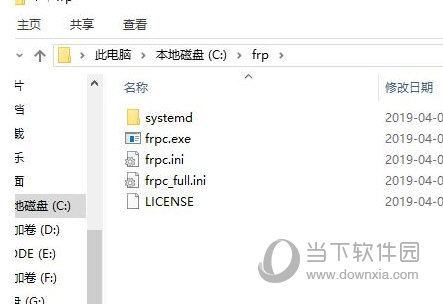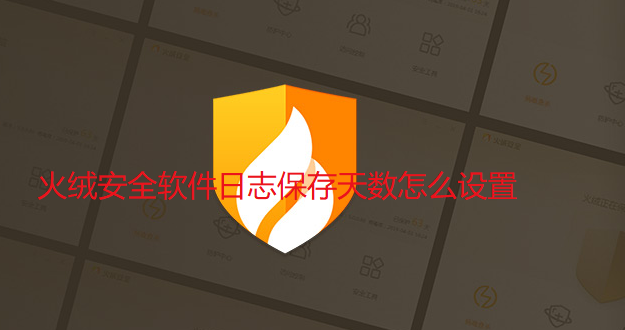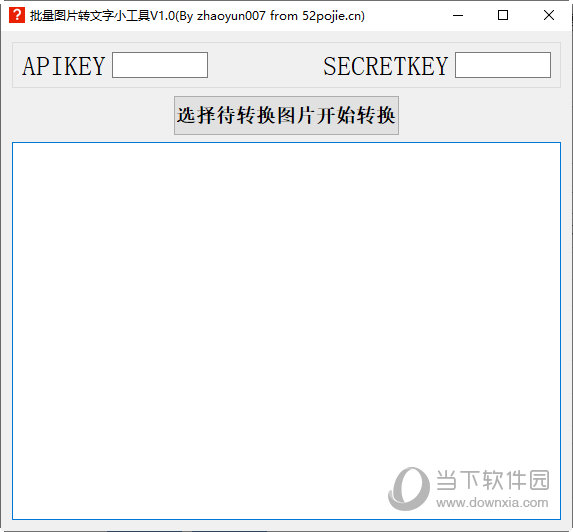Win10提示系统管理员设置系统策略怎么解决?下载
Win10提示系统管理员设置系统策略怎么办?近期有很多小伙伴问关于Win10提示系统管理员设置系统策略的问题,出现这样的提示应该怎么去解决?为了方便大家快速解决问题,知识兔教程知识兔小编就来说说解决方法吧,希望可以帮助到大家。
解决方法
1、“win+R”快捷键开启运行,输入“gpedit.msc”回车打开。
2、进入到组策略编辑器后,依次点击左侧栏中的“用户配置——管理模板——Windows组件——Windows Installe”,如图所示。
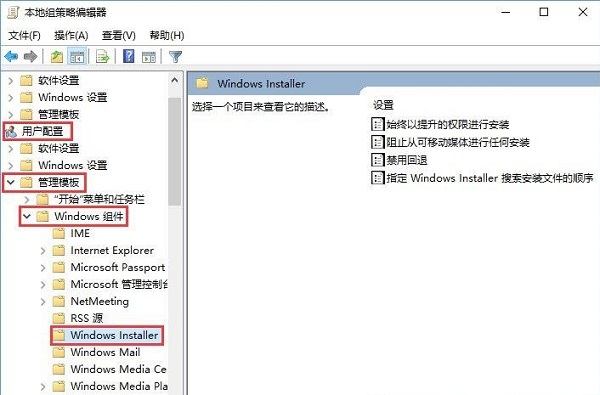
3、之后找到右侧中的“始终以提升的权进行安装”,双击打开,如图所示。
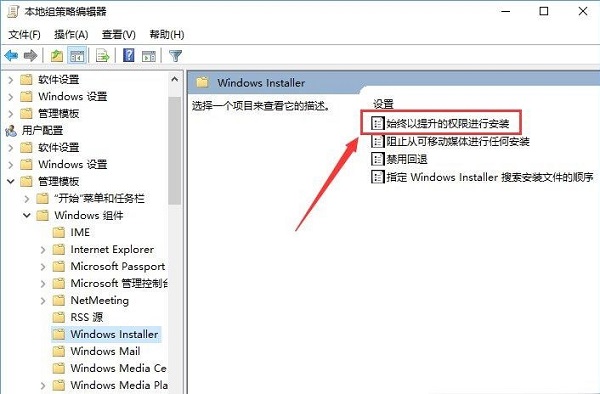
4、在打开的窗口中,将“已启用”勾选上,如图所示。
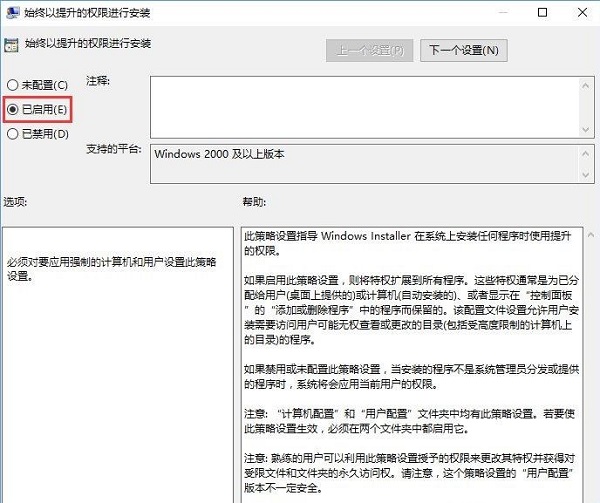
5、然后知识兔双击打开右侧中的“阻止从可移动媒体进行任何安装”,如图所示。
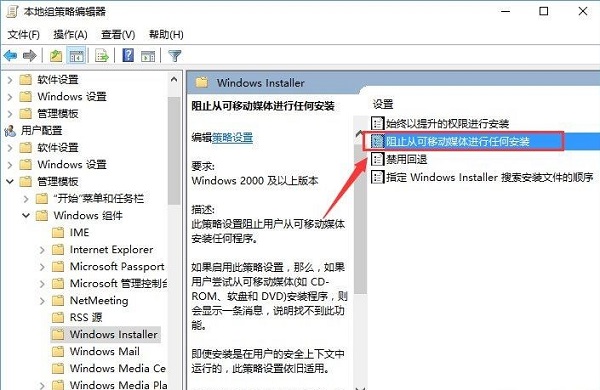
6、最后将窗口中的“已禁用”勾选上,并点击确定保存就可以了,如图所示。
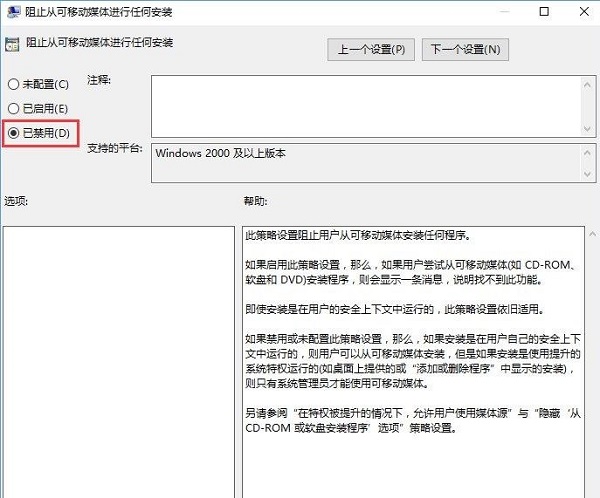
下载仅供下载体验和测试学习,不得商用和正当使用。

![PICS3D 2020破解版[免加密]_Crosslight PICS3D 2020(含破解补丁)](/d/p156/2-220420222641552.jpg)